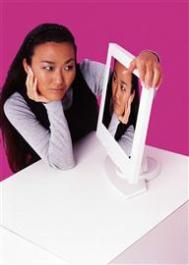在Word中快速实现表头重复
一次看到主任秘书正用Word处理一个表格,先在第一页制作好表格模板与表头,对“表格与表头”格式化后,再复制到每一页,在表格中输入文字后,整个报表很快制作完成了,请示办公室杨主任,要求修改表头,虽然只改了一个字,但秘书需要将二十页上的所有表头更改一遍,也就是说要更改二十次,够秘书忙的了(如果请示老总时再要求修改表头,可就惨透了)。秘书这种制表方法看似比较快速,但缺点也非常明显,更改表头和表格标题非常麻烦,其实可以用一种快捷方法解决。
在Word中表头重复
在制作表格时,将第一行合并为一个单元格,输入表头内容,选中此单元格,单击“格式/边框和底纹”,打开“边框和底纹”对话框(如图1),在“边框”选项卡中,选择“自定义”,并设置只显示“下边框线”,“确定”后退出,这样表头就不显示边框线了。

选中表格的“表头和表格标题”所在行,单击“表格/标题行重复”,这样就快速实现了表头重复出现在每一...[ 查看全文 ]
2016-01-29
标签: